mikrotik ROS克隆盘制作思路及开64位教程
众所周之,mikrotik的ROS系统是非常不错的软路由系统。
可是一个L6授权那是非常贵的。
mikrotik的加密是通过硬盘来加密的。

那我们怎么才能无限复制克隆ROS的授权盘呢,咱们一步一步分析:
首先,你要有一块有授权的源盘哦。然后去查找原盘的以下参数:
ROS的机器码和KEY和硬盘的哪些参数有关?
经过研究发现:
1.磁盘的Model Name
2.磁盘的Serial Number
3.磁盘的容量(具体来说实际上是C/H/S数值)
4.MBR中的随机数
ROS的KYE就放在硬盘的MBR中
所以理论上讲,只要硬盘的以上4个参数都一样的话,ROS就会认为这两块硬盘是一块硬盘。这样的话,就完成了ROS的克隆。
先说硬盘的MBR部份。
这块有三个解决方案:
1、LIUNX下用DD工具就可以了。
2、WINDOWS下的用WinHEX工具
以上这两个都可以轻松做到硬盘MRB区域复制
3、用Roadkil`s disklmage 磁盘整盘镜像,然后用整盘写入就可以了(这个就不用写教程了吧)。
这个方法最轻松了。
再说硬盘的另外三个参数,这个就不是一般软件能更改的了,现在大部份用的都是固态电子盘,SATA或MSATA。改固态电子盘的这些参数就需要用到硬盘的开卡工具了,不同主控芯片的盘,需要不同的开卡工具(不懂硬盘开卡的自己去百度)。
下面我们就拿慧荣的SM2244LT主控的8G固态来举例:
这个主控用的到是开卡工具是sm2244LT_MPTool_P0317A
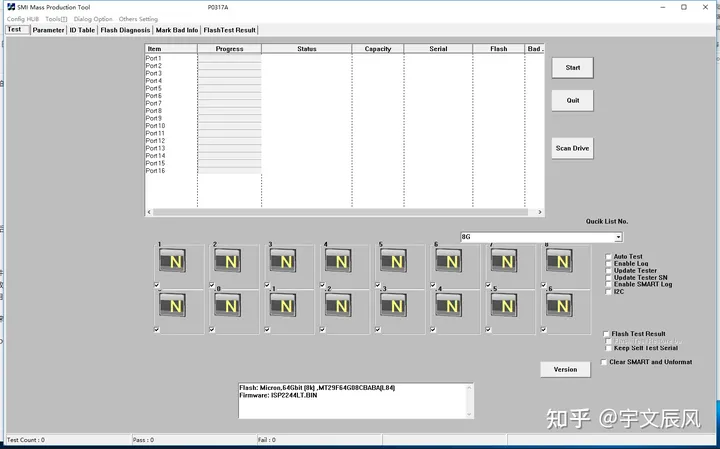
这是主界面,首先。我们将硬盘通过SATA转USB转接卡接到电脑上。如果是MSATA的话,就需要再加一个MSATA转SATA的转接卡,具体如下:
SATA转USB转接卡:

安装好的样子:

MSATA转SATA转接卡:

接好的样子:

好了,有了这些工具。我们就可以进行开卡操作了:
我们将硬盘接到电脑上以后点开卡工具的Scan Drive。就会显示出来咱们这块硬盘:
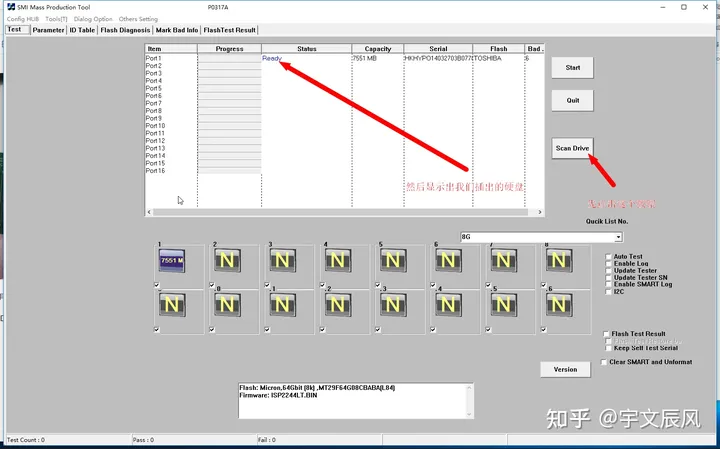
显示出硬盘以后,我们点开Parameter选项卡:
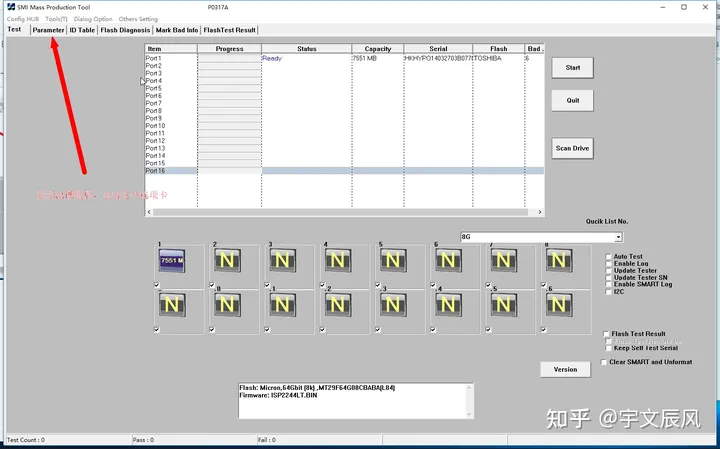
点击以后显示出这个界面,但上面内容都是灰色的:
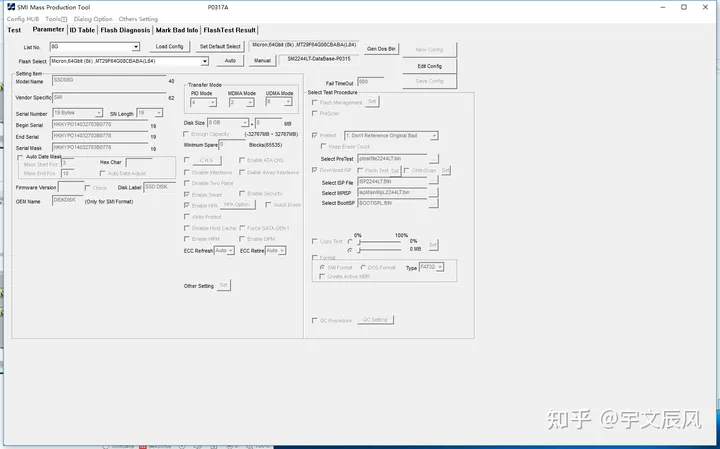
然后我们点击Edit config(点击这个以后软件会提示输入密码,一般是两个空格或者320):
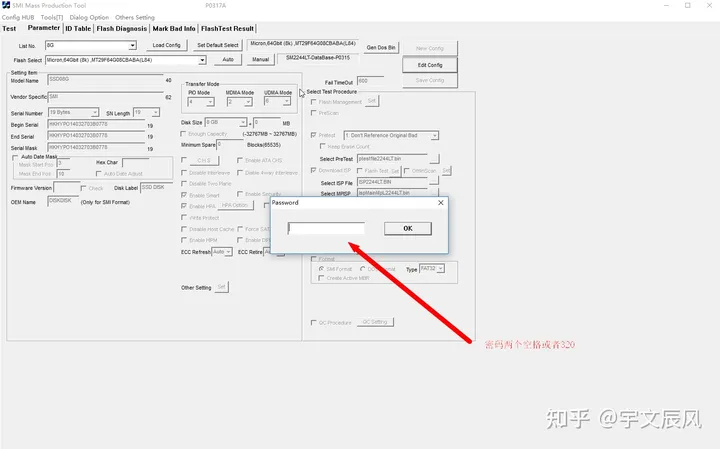
输入密码以后,整个页而里的参数就可以设置了。我们需要设置的有以下几项:
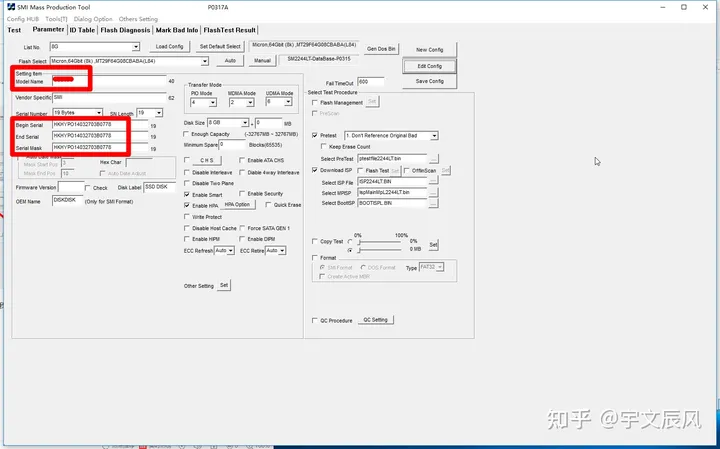
在这个开卡工具里,将咱们需要设置的硬盘参数更改成和源盘一样的就可以了。设置好以后点Save Config保存我们的配置。
然后回到TEST选项卡,点Start开卡就可以了。
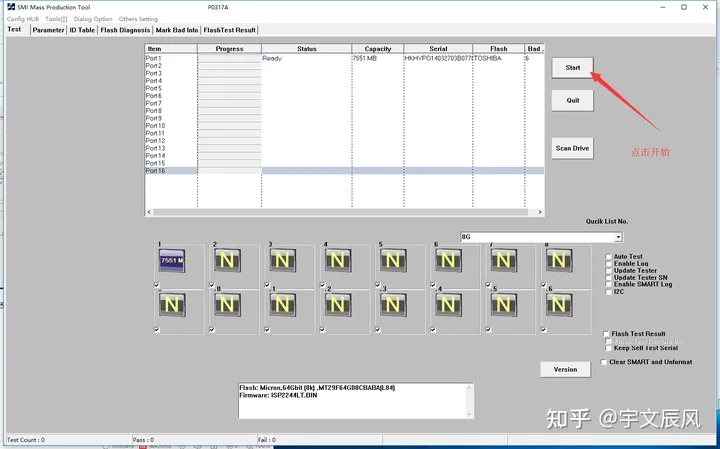
等进度条走完。我们就拥有了一块和源盘参数一模一样的硬盘。
下面我们把源盘的镜像整盘写入到硬盘里:

上面选择我们开好卡的硬盘
下面选择我们做好的镜像
点击开始就可以了。
完成之后你会发现,你有了一块不掉授权的ROS盘!
然后,ROS系统分32位和64位的。区别在于,32位的只支持2G以下内存。2G以上也会识别成2个G。64位会识别2G以上内存。
那我们需要怎么才能打开ROS的64位功能呢。
在新版本的ROS里,都不支持64位功能了。我以我们要将我们的ROS系统先降级到6.31版本:
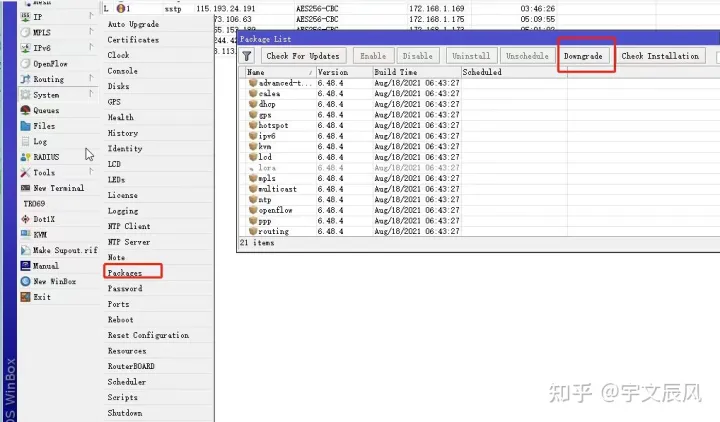
在这里把低版本系统文件拖进来就可以了,降级以后记得一定要重启一下系统!
降完级以后,我们在6.31版本中,将64位开关打开:

在这里打开ROS的64位开关。打开以后一定要记得还要升级回我们的高版本哦!升级和降级的位置一样。
升级完以后,重启ROS。我们的ROS系统就是支持64位的了!
有想学习ROS配置和相关知识的。可以私信我。
留言评论
暂无留言